Как преобразовать нули в пустые ячейки в выбранном диапазоне в Excel?
Пробовали ли вы когда-нибудь преобразовать ячейки с нулями в пустые ячейки в Excel? Сейчас я расскажу вам о некоторых быстрых способах пакетного преобразования ячеек с нулями в пустые ячейки в Excel.
Преобразование нулей в пустые ячейки с помощью функции «Найти и заменить»
Преобразование нулей в пустые ячейки с помощью VBA
Преобразование нулей в пустые ячейки с помощью Kutools для Excel
Преобразование нулей в пустые ячейки с помощью функции «Найти и заменить»
Функция «Найти и заменить» очень полезна в Excel. Вы можете использовать её, чтобы сначала найти все ячейки с нулями, а затем заменить их на пустые.
1. Нажмите Ctrl + F, чтобы открыть диалоговое окно « Найти и заменить».
2. В диалоговом окне «Найти и заменить» перейдите на вкладку «Заменить», введите 0 в поле «Найти», пробел в поле «Заменить на», затем нажмите «Опции», чтобы развернуть диалоговое окно и поставить галочку напротив параметра «Совпадение ячейки целиком». Смотрите скриншоты:
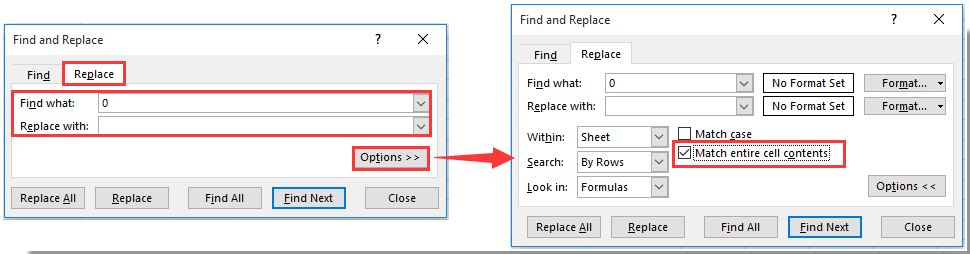
3. Затем нажмите «Заменить все», и появится диалоговое окно, информирующее вас о том, сколько ячеек было заменено. Смотрите скриншот:
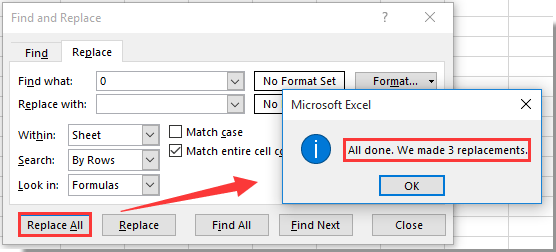
4. Нажмите «ОК». Теперь вы увидите, что ячейки с нулями были заменены на пустые.
5. Нажмите кнопку «Закрыть», чтобы выйти из диалогового окна «Найти и заменить».
Преобразование нулей в пустые ячейки с помощью VBA
Если вы знакомы с VBA, вы можете использовать следующий код VBA для преобразования нулей в пустые ячейки.
1. Нажмите Alt + F11, чтобы открыть окно Microsoft Visual Basic for Applications.
2. Щелкните «Вставка» > «Модуль», чтобы открыть окно модуля, затем скопируйте следующий код VBA в это окно.
VBA: Преобразование ячеек с нулями в пустые.
Sub ChangeZero()
'Updateby20140708
Dim Rng As Range
Dim WorkRng As Range
On Error Resume Next
xTitleId = "KutoolsforExcel"
Set WorkRng = Application.Selection
Set WorkRng = Application.InputBox("Range", xTitleId, WorkRng.Address, Type:=8)
For Each Rng In WorkRng
If Rng.Value = 0 Then
Rng.Value = ""
End If
Next
End Sub3. Нажмите кнопку « Выполнить» или клавишу F5 на клавиатуре, чтобы запустить этот код, и появится диалоговое окно KutoolsforExcel для выбора диапазона, чтобы заменить ячейки с нулями. Смотрите скриншот:

4. Нажмите «ОК», и все ячейки с нулями в выделенной области будут преобразованы в пустые ячейки.
Преобразование нулей в пустые ячейки с помощью Kutools для Excel
Утилита «Выбор определенных ячеек» в Kutools для Excel может помочь вам выбрать все ячейки с нулями в выбранном диапазоне. После выбора всех ячеек с нулями вы можете удалить их, нажав клавишу Delete. Пожалуйста, выполните следующие действия.
1. Пожалуйста, выберите диапазон с ячейками, содержащими нули, которые вы хотите преобразовать в пустые. Затем нажмите Kutools > Выбрать > Выбор определенных ячеек. Смотрите скриншот:
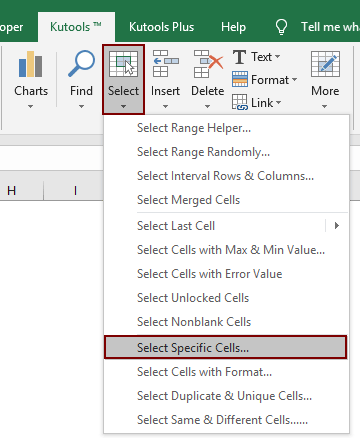
2. В диалоговом окне «Выбор определенных ячеек» выберите «Ячейка» в разделе «Тип выбора», затем выберите «Равно» из выпадающего списка в разделе «Указать тип» и введите 0 в следующее поле. Наконец, нажмите кнопку «ОК». Смотрите скриншот:
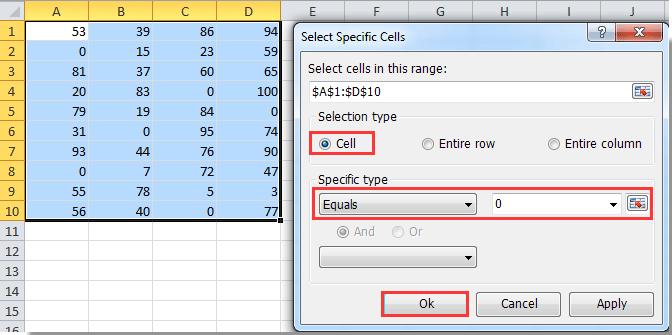
3. Затем все ячейки с нулями будут немедленно выбраны. Пожалуйста, нажмите клавишу Delete на клавиатуре, чтобы очистить все выбранные ячейки. Вы увидите, что все нули преобразованы в пустые ячейки, как показано на скриншоте ниже.
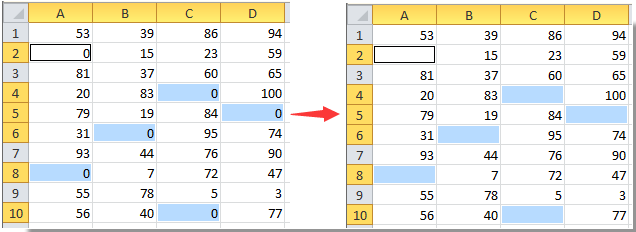
Если вы хотите воспользоваться бесплатной пробной версией (30-день) этой утилиты, пожалуйста, нажмите, чтобы скачать её, а затем перейдите к выполнению операции согласно вышеуказанным шагам.
Демонстрация: Преобразование нулей в пустые ячейки с помощью Kutools для Excel
Лучшие инструменты для повышения продуктивности в Office
Повысьте свои навыки работы в Excel с помощью Kutools для Excel и ощутите эффективность на новом уровне. Kutools для Excel предлагает более300 расширенных функций для повышения производительности и экономии времени. Нажмите здесь, чтобы выбрать функцию, которая вам нужнее всего...
Office Tab добавляет вкладки в Office и делает вашу работу намного проще
- Включите режим вкладок для редактирования и чтения в Word, Excel, PowerPoint, Publisher, Access, Visio и Project.
- Открывайте и создавайте несколько документов во вкладках одного окна вместо новых отдельных окон.
- Увеличьте свою продуктивность на50% и уменьшите количество щелчков мышью на сотни ежедневно!
Все надстройки Kutools. Один установщик
Пакет Kutools for Office включает надстройки для Excel, Word, Outlook и PowerPoint, а также Office Tab Pro — идеально для команд, работающих в разных приложениях Office.
- Комплексный набор — надстройки для Excel, Word, Outlook и PowerPoint плюс Office Tab Pro
- Один установщик, одна лицензия — настройка занимает считанные минуты (MSI-совместимо)
- Совместная работа — максимальная эффективность между приложениями Office
- 30-дневная полнофункциональная пробная версия — без регистрации и кредитной карты
- Лучшее соотношение цены и качества — экономия по сравнению с покупкой отдельных надстроек